Voy a crear un patrón de círculo para utilizarlo posteriormente en mis diseños.
Para empezar creamos un nuevo documento con un tamaño de 6px de anchura y 5px de altura
En Opciones avanzadas, en el recuadro Rellenar con elegimos Transparencia.
A continuación con la herramienta Lápiz, el pincel Circle y un tamaño de 1px dibujamos las zonas que se muestran negras en la siguiente captura (he agrandado la imagen para que se vea mejor):
Solo nos queda guardar la imagen.
Desde Archivo>> exportar como: le damos un nombre y seleccionamos el tipo de archivo como Patrón GIMP, que contiene la extensión .pat y exportamos.
El archivo que acabamos de crear lo copiamos en la ruta: Usuarios>>nuestro usuario>>gimp2.8>>patterns.
Reiniciamos Gimp y ya tiene que aparecer en la ventana de patrones.
Para probarlo abrimos una imagen, creamos una nueva capa y escogemos en la ventana de patrones el que acabamos de crear "círculo".
Lo aplicamos a la nueva capa desde Editar>>Rellenar con un patrón.
Podemos cambiar los modos de fusión de la capa para conseguir distintos efectos.
Modo de fusión Normal
Modo de fusión Luz suave


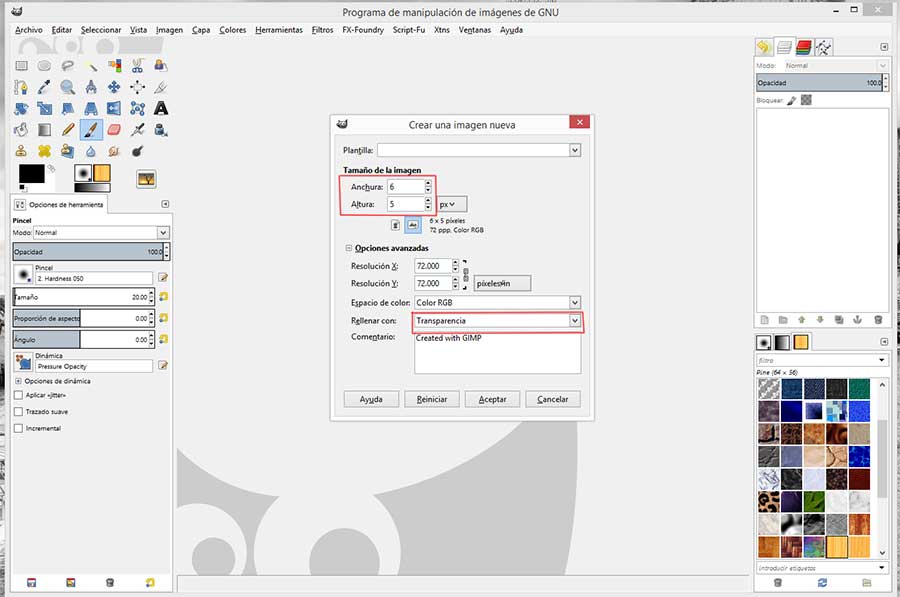
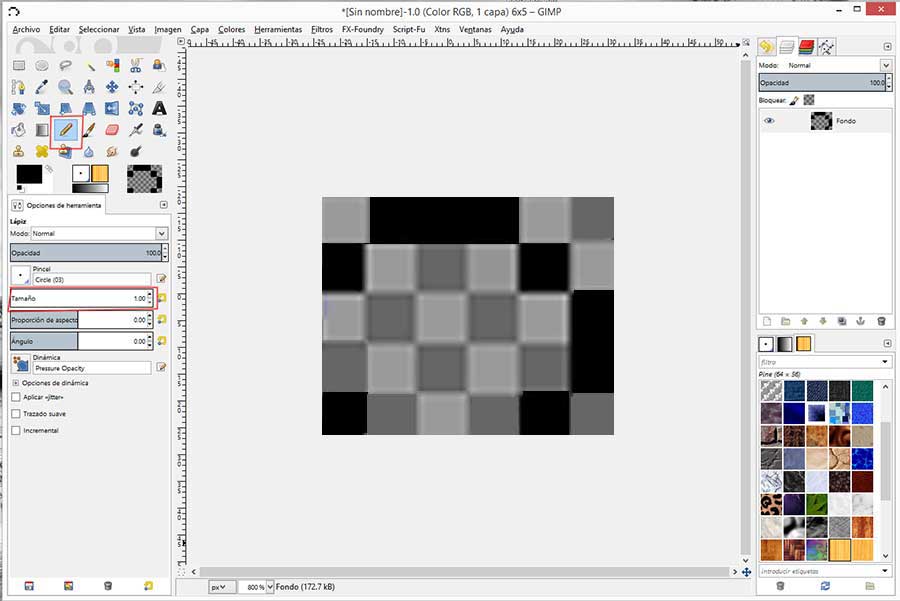
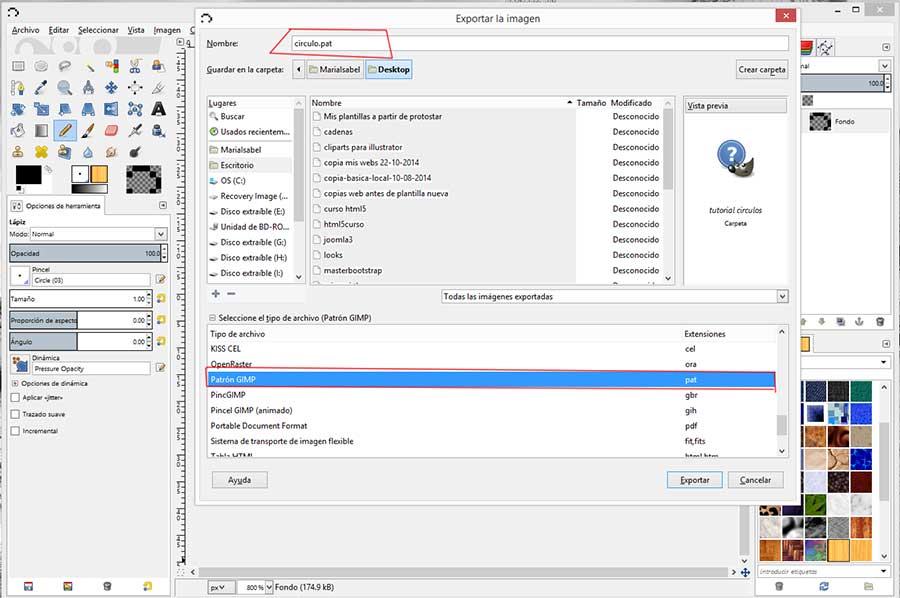
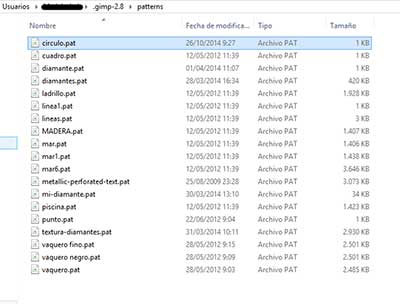
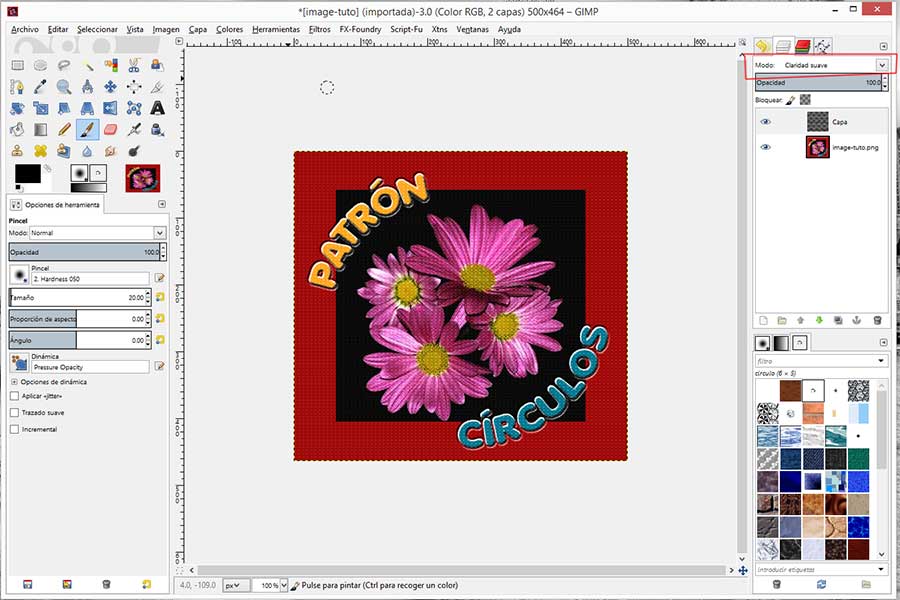

Comentarios potenciados por CComment